WooCommerce'de Promosyon Teklifleri Nasıl Kurulur
Yayınlanan: 2022-06-23
E-ticaret dünyası her zamankinden daha rekabetçiyken, çevrimiçi pazarlamaya stratejik bir yaklaşım oluşturmak önemlidir. Bunu yapmanın yollarından biri, WooCommerce'de promosyon teklifleri ayarlamaktır.
Satış promosyonları, satışları artırmanıza ve başka türlü sahip olamayacağınız kitlelere ulaşmanıza yardımcı olabilir. Müşterilere indirimler sunarak, onları mağazanızı ziyaret etmeye ve ürünlerinizi satın almaya (ve satın almaya!) teşvik edebilirsiniz.
Bu gönderide, çevrimiçi mağazanız için promosyonlar yürütmenin faydalarını açıklayacağız. Ardından, Gelişmiş Kuponlar eklentimizi kullanarak WooCommerce'de promosyon tekliflerini nasıl ayarlayacağınız konusunda size yol göstereceğiz. Başlayalım!
WooCommerce Satış Promosyonlarına Genel Bakış
Satış promosyonları, çevrimiçi mağazanızın trafiğini artırmanın ve daha fazla satış elde etmenin harika bir yoludur. Çalıştırabileceğiniz birçok farklı promosyon türü vardır.
En popüler olanlardan bazıları indirimler, BOGO fırsatları ve ücretsiz gönderimdir. Her promosyon türünün kendi avantajları ve dezavantajları vardır, bu nedenle işletme hedefleriniz için doğru olanı seçmek önemlidir.
Yüzde İndirimler
Yüzde indirimleri, bir öğenin orijinal fiyatının yüzdesine dayanan bir indirim türüdür. Örneğin, bir öğenin orijinal fiyatı 100 ABD Dolarıysa ve yüzde 10'luk bir indirim varsa, öğenin yeni fiyatı 10 ABD Doları daha az veya 90 ABD Doları olacaktır.
Yüzde indirimleri, indirimler veya sezon dönemleri gibi sık indirime gireceğini bildiğiniz ürünlerde tasarruf etmenin harika bir yolu olabilir. İndirim ile ne kadar tasarruf edeceğinizi kolayca hesaplayabileceğiniz için, satın alımlarınız için bütçe yapmanıza da yardımcı olabilirler.
BOGO Promosyonları
"Bir tane al, bir tane al" promosyonu olarak da bilinen bir BOGO promosyonu, bir müşterinin bir ürünü satın alabileceği ve başka bir ürünü ücretsiz olarak alabileceği bir tekliftir. Bu tür promosyon, müşterileri belirli bir üründen daha fazla satın almaya veya yeni bir ürün denemeye teşvik etmek için kullanılabilir.
Yardımcı olabilirler:
- Satışları artırın ve geliri artırın
- Yeni müşteriler çekin ve müşteri sadakatini teşvik edin
- Eski envanteri temizle
- Özelleştirme yoluyla belirli ürünleri veya müşterileri hedefleyin
Örneğin, bir giyim mağazası kot pantolon için bir BOGO promosyonu sunabilir, bu durumda bir kot pantolon satın alan bir müşteri başka bir kot pantolonu ücretsiz olarak alacaktır. BOGO promosyonları, satışları artırmada çok etkili olabilir ve genellikle e-ticaret işletmeleri tarafından kullanılır.
Ücretsiz kargo
Ücretsiz gönderim promosyonu, bir müşterinin satın alma işleminde ücretsiz gönderim alabileceği bir tekliftir. Ücretsiz gönderim promosyonları, geliri artırmaya ve müşteri sadakatini artırmaya yardımcı olabilir.
Örneğin, bir giyim mağazası kot pantolonlarda ücretsiz kargo promosyonu sunabilir, bu durumda bir kot pantolon alan bir müşteri satın aldığı üründe ücretsiz kargo alacaktır. Ücretsiz kargo promosyonları, satışları artırmada çok etkili olabilir, ancak stratejik olarak kullanılmaları gerekir.
WooCommerce'de Promosyon Teklifleri Nasıl Kurulur (4 Adımda)
WooCommerce'de ne tür bir promosyon yapmak istediğinize bakılmaksızın, bunları ayarlamak için atabileceğiniz bazı basit adımlar vardır. Bunu dört basit adımda nasıl yapacağınıza bir göz atalım.
1. Adım: Gelişmiş Kuponlar eklentimizi yükleyin
Bilmiyorsanız, Advanced Coupons, çevrimiçi mağazanızın özelliklerini ve işlevlerini genişleten hepsi bir arada WooCommerce çözümümüzdür:
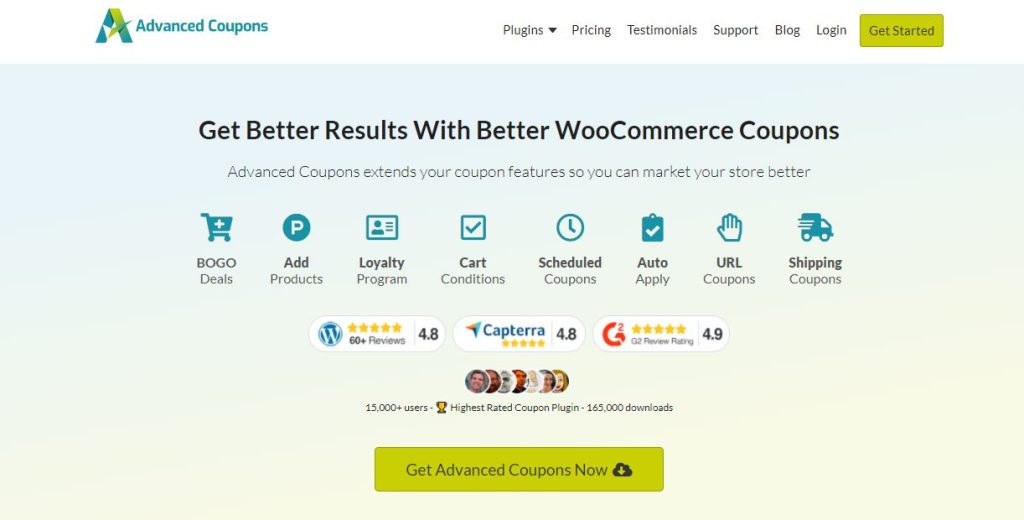
WooCommerce mağazanız için hızlı bir şekilde ve çok çeşitli kuponlar oluşturmak için kullanabilirsiniz. Buna yüzdeye dayalı indirimler, BOGO fırsatları ve ücretsiz gönderim gibi şimdiye kadar tartıştığımız tüm promosyon teklifleri dahildir.
Yüklemek için web sitemizi ziyaret edebilir ve Şimdi Gelişmiş Kupon Al'ı seçebilirsiniz. Planınızı seçtikten sonra .zip dosyasını indirebilir ve ardından Eklentiler ekranı aracılığıyla WordPress sitenize yükleyebilirsiniz. Yükledikten sonra, Eklentiyi Etkinleştir düğmesine tıkladığınızdan emin olun.

Adım 2: WooCommerce'de promosyon teklifinizi oluşturun
Gelişmiş Kuponlar eklentinizi kurduktan sonraki adım, teklifinizi oluşturmaktır. Elbette, yüzdeye dayalı bir indirim, BOGO fırsatı veya ücretsiz gönderim kuponu oluşturmak isteyip istemediğinize karar vermeniz gerekecek. Bu eğitim için yüzdeye dayalı bir indirim oluşturacağız.
Ancak, oluşturmak istediğiniz promosyon türü ne olursa olsun süreç benzer olacaktır. Diğer ikisi hakkında ayrıntılı rehberlik için, WooCommerce BOGO Kuponu Nasıl Yapılır ve WooCommerce'de Ücretsiz Gönderim Yapmanın 3 Yolu ile ilgili kılavuzlarımıza başvurabilirsiniz.
Başlamak için, kontrol panelinizde WooCommerce > Ayarlar > Genel'e giderek kupon özelliğini etkinleştirmeniz gerekir:
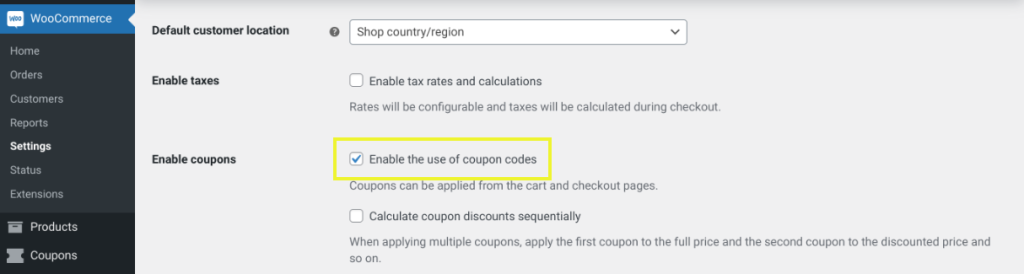
Ardından, promosyonunuzu oluşturmak isteyeceksiniz (bu durumda %50 indirim kuponu). Kuponlar > Yeni Ekle'ye göz atın:
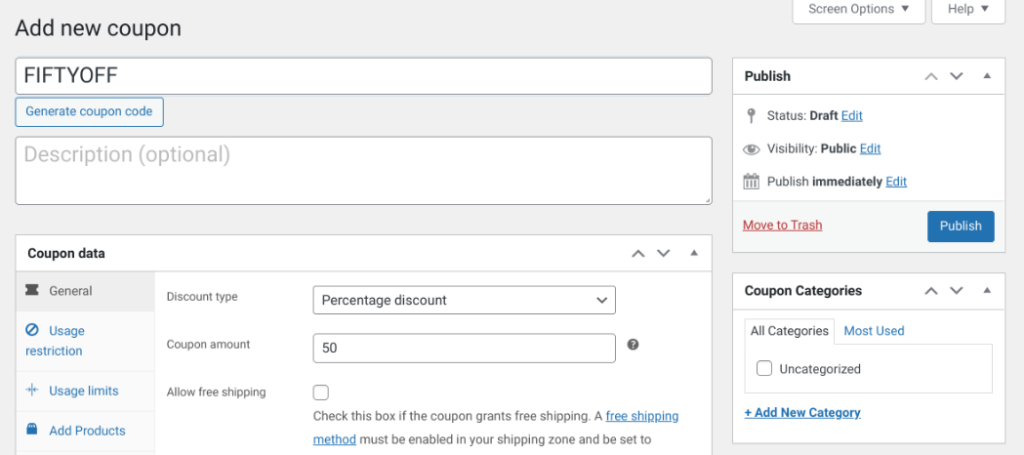
Burada kuponunuzu adlandırabilir ve bir açıklama ekleyebilirsiniz. İndirim türü altında Yüzde indirimi öğesini seçebilir ve ardından değeri girebilirsiniz.
Kupon kodu adı, kullanıcılarınızın promosyon teklifini almak için başvurduğu ad olacaktır. Bu durumda “FIFTYOFF” kullandık.
Daha ayrıntılı rehberlik için WooCommerce belgelerinde temel kupon ayarlarının nasıl yapılandırılacağını öğrenebilirsiniz.
3. Adım: İndiriminiz için koşulları ve kuralları belirleyin
Promosyon tekliflerinizin kimlere sunulacağını sınırlamak için ayarlamak istediğiniz belirli koşullar olabilir. Yine, eklentimiz bunu yapmayı kolaylaştırıyor.
Kullanım kısıtlamaları sekmesine gidin:
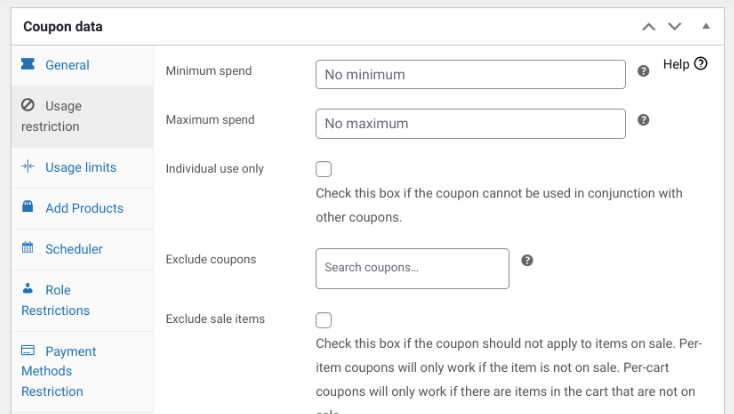
Burada, kupona hak kazanmak için müşterilerinizin karşılaması gereken Minimum Harcama ve/veya Maksimum Harcama ayarlayabilirsiniz. Ayrıca promosyon tekliflerinizden belirli ürünleri veya ürün kategorilerini seçebilir ve çeşitli sepet koşulları uygulayabilirsiniz.
Ardından, Kullanım limitleri altında, kuponunuz için global ve bireysel kullanım limitleri ve kısıtlamaları belirleyebilirsiniz. Örneğin, her indirimi müşteri başına tek kullanımlık olarak sınırlayabilirsiniz.
Adım 4: Promosyonunuzu kaydedin ve WooCommerce mağazanızda yayınlayın
Kuponunuzu oluşturmayı ve kuponunuz için sınırlamaları uygulamayı bitirdikten sonra, yapmanız gereken tek şey kuponu kaydedip yayınlamaktır. Ekranın sağ üst köşesindeki Yayınla düğmesine tıklayabilirsiniz.
Artık promosyon teklifinizi görüntülemek istediğiniz WooCommerce mağazanızın herhangi bir yerinde indirim kodunu kullanabilirsiniz. Koşullar karşılandığında indirimi otomatik olarak uygulamak için kupon ayarları sayfasında Bu kupon için otomatik uygulamayı etkinleştir seçeneğini de seçebilirsiniz.
Bu kadar! Artık WooCommerce sitenizde promosyon tekliflerini nasıl kolayca ayarlayacağınızı biliyorsunuz.
Çözüm
WooCommerce mağazanızda promosyon teklifleri ayarlamak, satışları artırmanın ve müşteri sadakatini artırmanın mükemmel bir yolu olabilir. Ayrıca, doğru araçlarla bunu yapmak hızlı ve kolay bir işlemdir.
Bu gönderide tartıştığımız gibi, WooCommerce'de dört adımda promosyon teklifleri oluşturabilirsiniz:
- Gelişmiş Kuponlar eklentimizi indirin.
- Promosyon teklifinizi oluşturun.
- İndiriminiz için koşulları ve kuralları belirleyin.
- Promosyonunuzu kaydedin ve WooCommerce sitenizde yayınlayın.
WooCommerce promosyonlarını ayarlama hakkında sorularınız mı var? Aşağıdaki yorumlar bölümünde bize bildirin!
